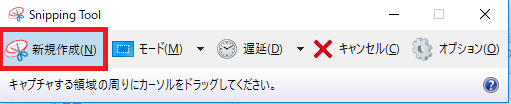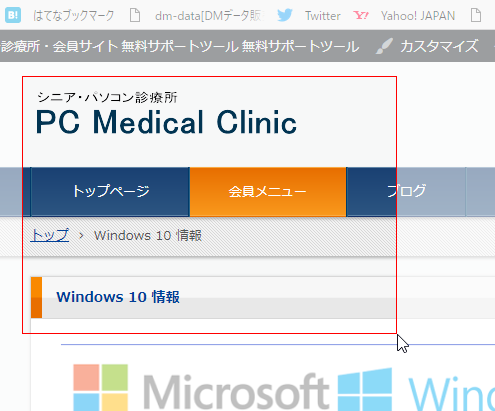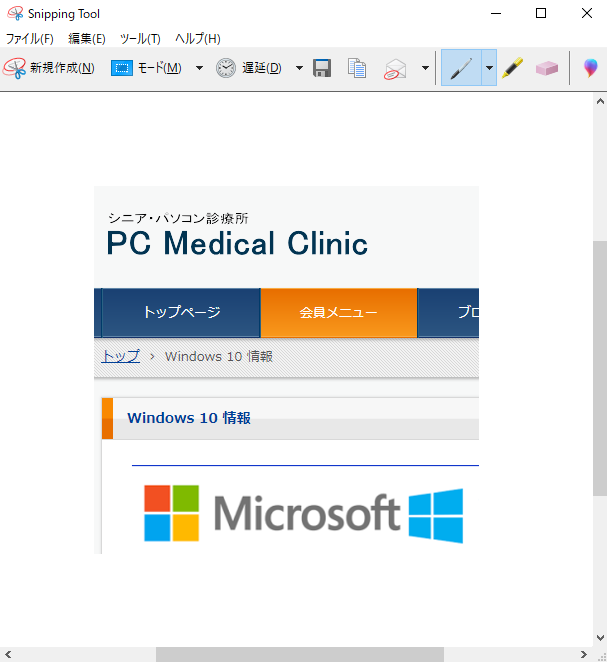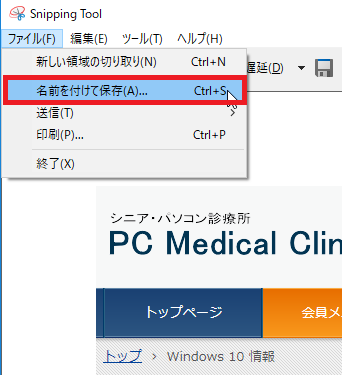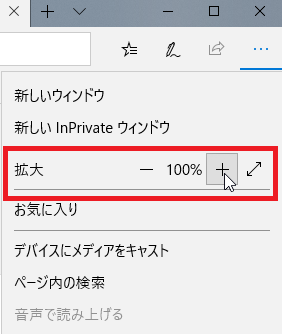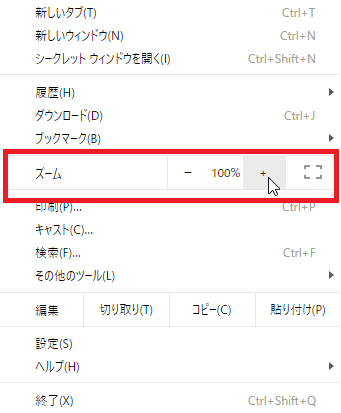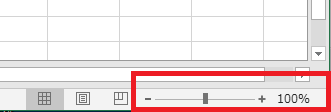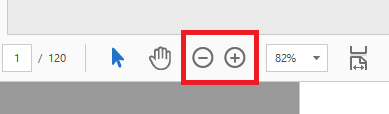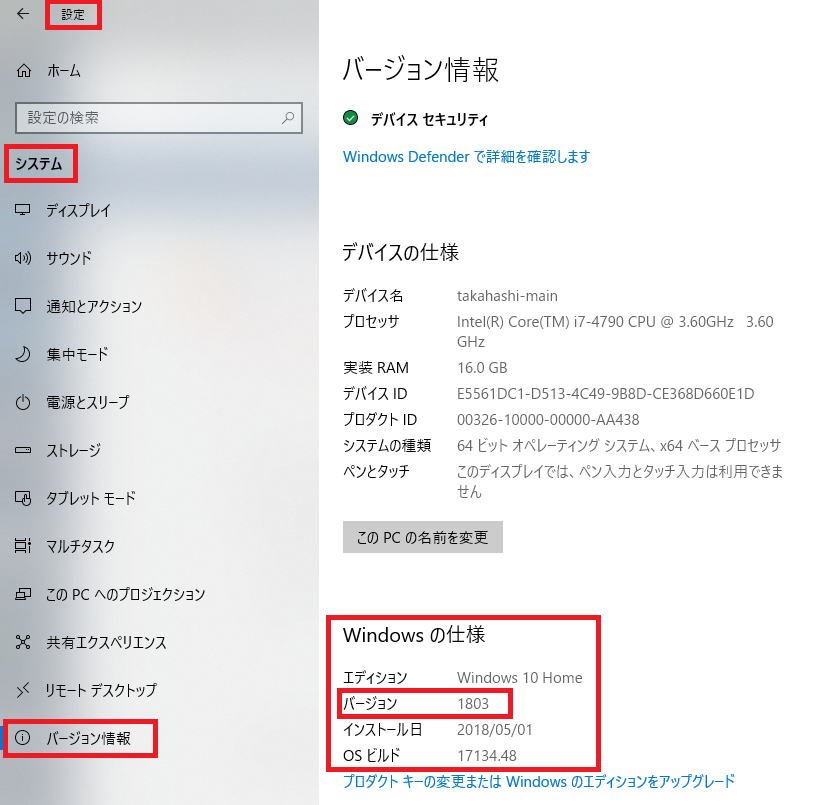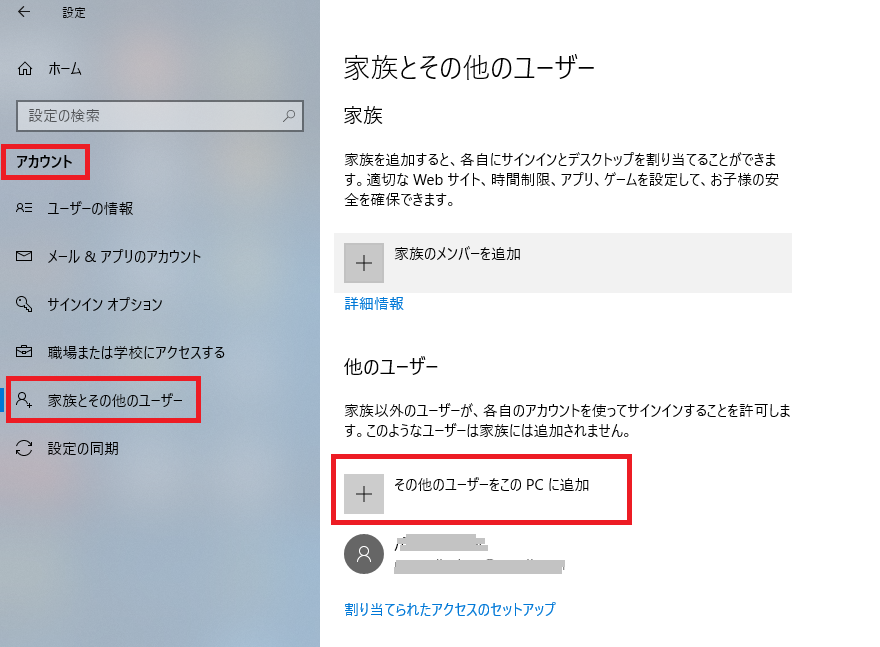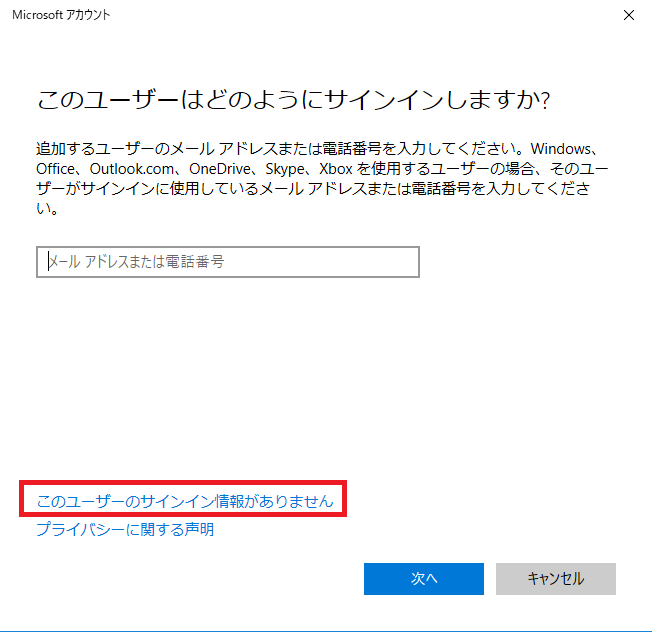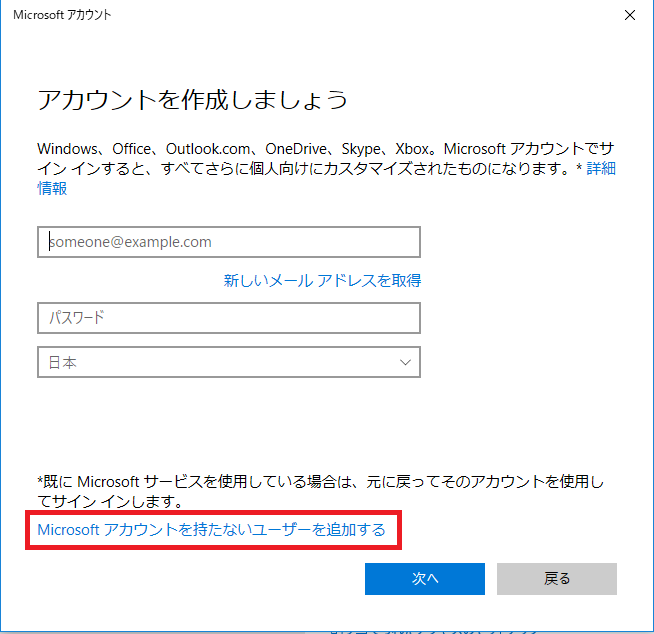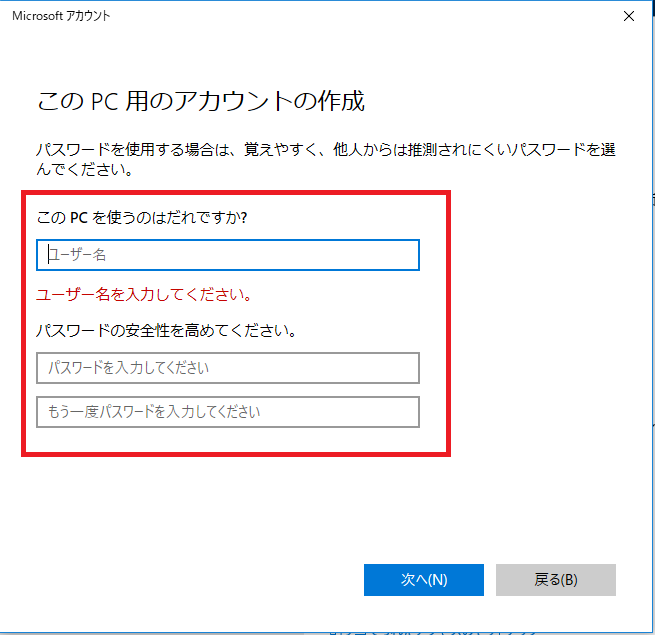Windows 10は最新バージョンが提供されてから、18ヶ月で更新プログラムが提供されなくなります。
安心して最新のWindows 10を使う事を心がけてください。
バージョン1607は、2018年4月10日で終了されていますので、まだバージョン1607をご利用の方は、最新のバージョンにアップグレードして下さい。
基本的には、最新版が提供されてから自動的にそれぞれのWindows 10パソコンにはアップグレードの通知が表示されるようになっていますが、アップグレードを選択しないを選びそのままになっているケースもあります。
更新プログラムの提供が終了しているバージョンを使い続ける事はとても危険です。
早めの確認、早めのバージョンアップをして下さい。
バージョンの調べ方
Windowsメニューから「設定」-「システム」のバージョン情報をご確認下さい。
Windowsの仕様の欄にバージョンが記載されています。
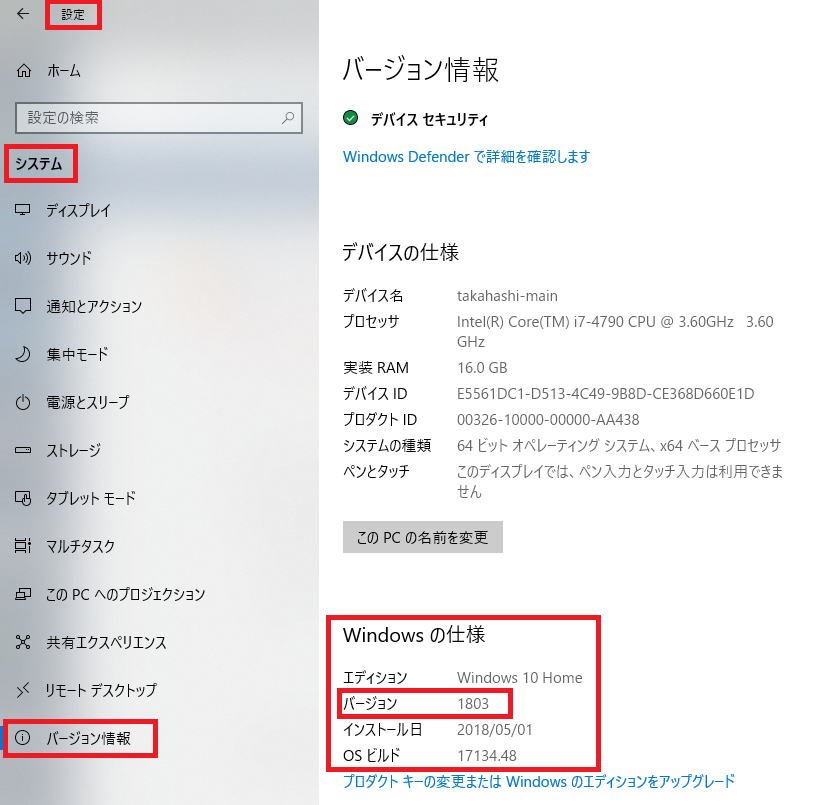
○すぐにバージョンアップが必要なのは
バージョン1507(初期バージョン) 2017年5月9日に終了しています。、
バージョン1511 2017年10月10日終了済み
バージョン1607 2018年4月10日終了済み
○終了間近なバージョンは
バージョン1703 2018年10月9日に終了されます。
今日現在での最新のバージョンは1803となっています。
5月から配信が始まっていますが、パソコンによりアップグレード通知が表示されるタイミング違っています。
5月、6月にほとんどのパソコンが通知されると思いますので、アップグレードを行って下さい。